サポート情報
紛失したファイルを復元するためのベスト プラクティス
紛失したファイルを EaseUS Data Recovery Wizard を使用してリカバリーするためベストプラクティス(最も良い実施方法)を紹介します。
大切なファイルがファイルが消えてしまいあせる気持ちは分かりますが、ひとまず落ち着いて本記事の内容を確認し、ファイルの復元成功率を高めてください。これから案内する内容は「できるかぎりそうしたほうが良い」というものです。絶対に必要なわけではないですが、実施することによって復元成功率を高めることができると考えられます。お使いの PC / Mac やディスクの状況はお客様ごとに千差万別です。諦めずに大切なデータを取り戻してください。
可能なかぎり、ドライブに書き込まないようにしてください
まずいちばんはじめに、紛失したファイルがあったドライブ(ディスク ボリューム、メモリカード等)、つまり、EaseUS Data Recovery Wizard によるスキャンの対象となるドライブには、これよりのち可能なかぎり書き込まないようにしてください。
削除されたファイルのデータがもともと記録されていた領域は、いまは空き領域となっていて、新たな書き込みデータによって上書きされてしまう可能性があります。
ユーザーの明示的な「ファイルに名前をつけて保存」や「ファイルを上書き保存」以外にも、バックグラウンドで動作するさまざまなプログラムによってデータの読み書きがおこなわれています。
スキャン対象のドライブがシステムドライブ(OS が起動に使用し動作しているドライブ)であったとしても、可能なかぎり実行中のプログラムを終了し、データの書き込みが発生しないようにしてください。
ウェブブラウザーを使用して EaseUS Data Recovery Wizard を購入したり、ダウンロードすることも例外ではありません。可能であれば別の PC で購入・ダウンロードすることをおすすめします。
EaseUS Data Recovery Wizard のインストールによるデータ上書きを避けるため、スキャン対象のドライブとは別のドライブにインストールしてください。
最新版を使ってください
EaseUS Data Recovery Wizard のライセンスはいちど購入いただいたあとは常に最新バージョンを使えます。最も改良されている最新バージョンを使ってください。ダウンロードはこちら。
使用環境の変更等でライセンスコードが登録できない場合にはライセンスリセットを申請してください。
なにかが壊れかけているとき
コンピューターのなにかが壊れかけているとき、別の正常な環境でスキャンとリカバリーを試みることを検討してください。
EaseUS Data Recovery Wizard はディスクが壊れかけている場合でもスキャンとリカバリーを試みる強力なエンジンを搭載していますが、プログラム自体は正常な動作環境でないと想定した動作をおこなうことができません。たとえば、メモリや CPU が壊れていたり、不安定な電源が接続されている場合には、どんなプログラムも正常動作を期待できません。
ディスクを取り外して別の正常なコンピューターに接続しスキャンとリカバリーを試みることは、紛失したファイルの復元成功率を高めることができます。
ディスクが壊れかけているとき
リカバリーを試みるディスクそのものが壊れかけている場合、アクセスしている最中にデータとディスクが破損・消失してしまう可能性を否定できません。
EaseUS Data Recovery Wizard はディスクが壊れかけている場合でもスキャンとリカバリーを試みる強力なエンジンを搭載していますが、これは「ディスクが壊れない」ことを保証しませんし、「すでに壊れたディスクからリカバリーできる」ことも保証しません。
いかなる瞬間にもディスクが壊れる危険性があることを承知しておいてください。
また、壊れかけているディスクをスキャンすると、長大な時間がかかりスキャンが完了しなかったり、スキャンがフリーズしてしまう場合があります。
無料体験版の機能について
EaseUS Data Recovery Wizard の無料体験版は、リカバリー(復元)する容量に制限があることを除いて製品版と同等のスキャン能力を持っています。
無料体験版で検出できなかったファイルは、製品版でも検出できません。スキャン速度も無料体験版と製品版の性能は同じです。
無料体験版で機能を確認いただいたのちに購入を検討していただけるようになっています。
しかしながら:
EaseUS Data Recovery Wizard をはじめとするリカバリーソフトは、原理上、すべてのデータを 100% リカバリーできるわけではありません。
EaseUS Data Recovery Wizard は無料体験版でスキャンしていただき、お求めのファイルが検出されれば、ライセンスを購入していただき認証してリカバリーが機能するという仕様です。
実際のところ、ここまでにご説明したとおり、完全なリカバリーのまえにはさまざまな障害があります。
スキャンで検出されても、プレビューが表示できても、実際にリカバリーしてみると一部のデータが欠けてしまうということは起こり得ます。
これはリカバリーソフトの原理上の限界です。
サポート情報: 本ページの情報を使用する前に/サポート情報ページに関する注意点 | EaseUS Data Recovery